- 系统
- 教程
- 软件
- 安卓
时间:2019-10-10 来源:u小马 访问:次
win10电脑怎么切换音箱?电脑主机中有多个音频接口,当我们因为音频线不够长的情况下只能连接到前面,但是由于默认音频输出是在后面,所以我们在连接前面的音频接口是没有任何反应的。所以我们需要在系统中进行设置,切换一下音响输入口才能正常使用,那么win10系统如何切换后置前置音响呢?具体步骤如下。
1、win10是在cortana(小娜)中搜索打开“控制面板”,win7是在开始菜单中直接打开“控制面板”;
2、右上角“查看方式”切换到“小图标”,再点击下方项目中的“xxx音频管理器”;
3、例子是微星主板集成声卡的驱动,其它品牌的声卡驱动管理界面类似。点击图中红色箭头所指的齿轮图标;

4、勾选“使前部和后部输出设备同时播放两种不同的音频流”,此设置项即是让音箱和耳机同时发声,设置完毕后点击“确定”,最好重启一次电脑使设置生效,多数音频管理软件无需重启即刻生效;
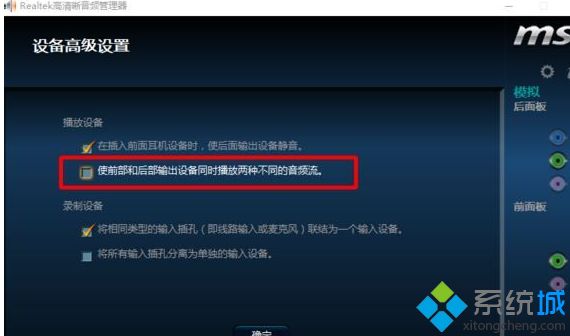
5、有些主板声卡不一样,点击右上角的“黄色文件夹”按钮进行设置;
6、单击设置文件夹后,把“禁用前面板插孔检测”勾上并确定即可!
以上就是关于win10系统后置前置的音箱切换的方法,有想要了解win10系统后置前置的音箱怎么切换的用户,可以尝试以上的设置方法操作看看,希望以上的设置方法可以给大家带来更多的帮助。





